當前位置:首頁 > 幫助中心 > 怎么U盤安裝電腦系統?電腦怎么用U盤裝系統
怎么U盤安裝電腦系統?電腦怎么用U盤裝系統
怎么U盤安裝電腦系統?面對電腦需要重裝系統的情況,不知道怎么做的朋友,今天小編就來介紹一個很好用的工具:u盤啟動盤。U盤啟動盤寫入了winpe系統,內置眾多電腦相關的工具,系統和硬件全部都有,重裝系統也是不在話下。那下面就一起來看看電腦怎么用U盤裝系統吧。
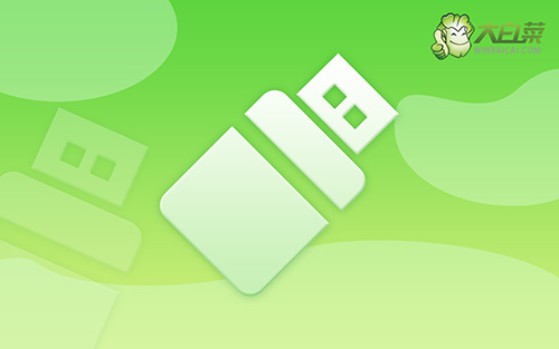
一、系統u盤安裝工具
鏡像版本: Windows 7企業版
工具軟件:大白菜u盤啟動盤制作工具(點擊紅字下載)
二、系統u盤安裝準備
1、在重新安裝系統之前,最好仔細檢查電腦硬件的狀態,以確保沒有硬件問題會影響系統重裝的過程和結果。
2、為了確保U盤啟動盤制作過程順利,請先關閉安全工具和殺毒軟件,避免誤刪制作過程中需要的重要文件。
3、確認電腦和U盤啟動盤都處于正常狀態后,可以訪問“MSDN我告訴你”網站,下載適合你的Windows版本的系統鏡像文件,確保重裝系統的順利進行。
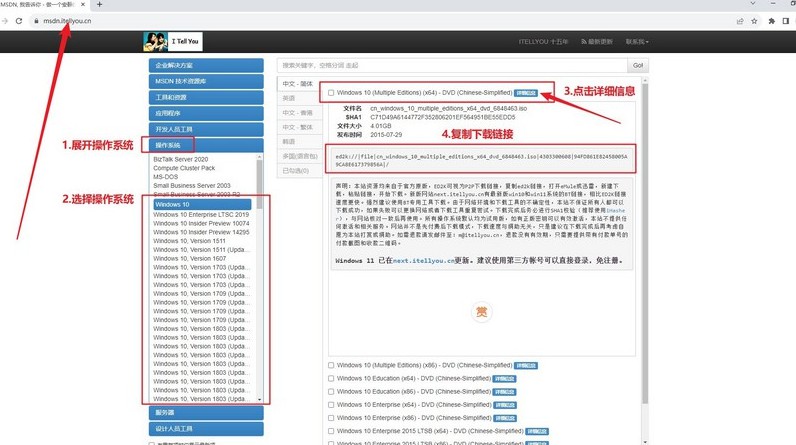
三、系統u盤安裝步驟
一、制作U盤啟動盤
1、大白菜官方網站,下載最新版本的U盤啟動制作工具,并解壓縮。
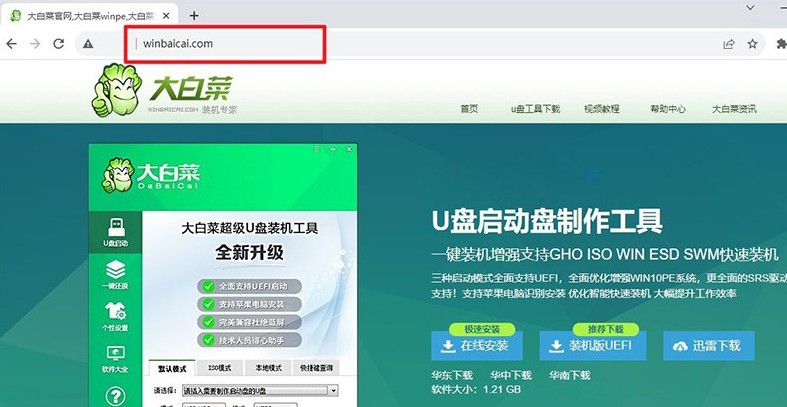
2、將U盤連接至電腦,打開制作工具,按照工具的默認設置,開始制作U盤啟動盤,耐心等待制作過程完成即可。
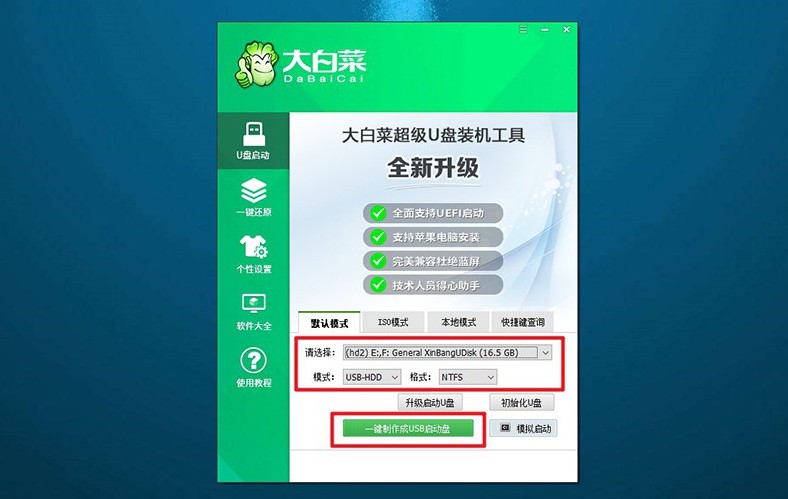
二、設置u盤啟動電腦
1、根據個人電腦型號,查找并記錄正確的u盤啟動快捷鍵。
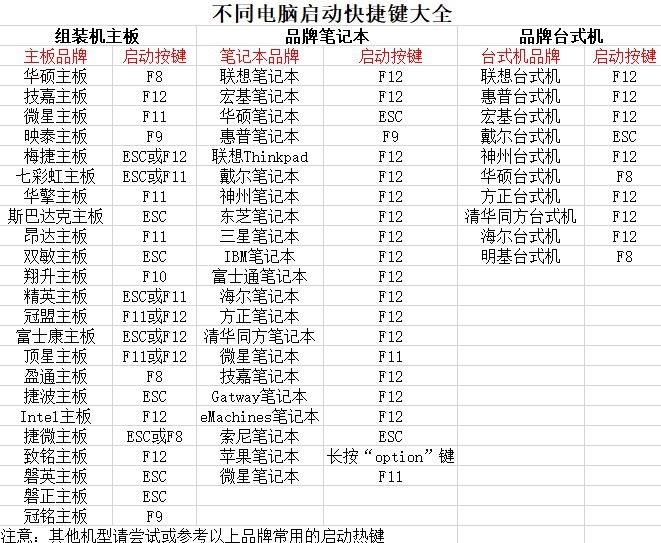
2、重新啟動電腦,并迅速按下U盤啟動快捷鍵,在設置界面選擇U盤作為啟動項,確認選擇并按下回車鍵。
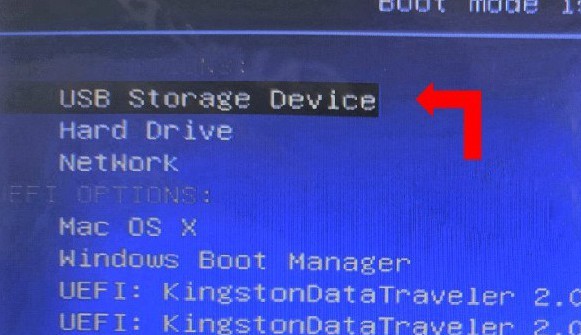
3、在大白菜主菜單界面,選擇【1】啟動Win10X64PE,然后按下回車鍵。
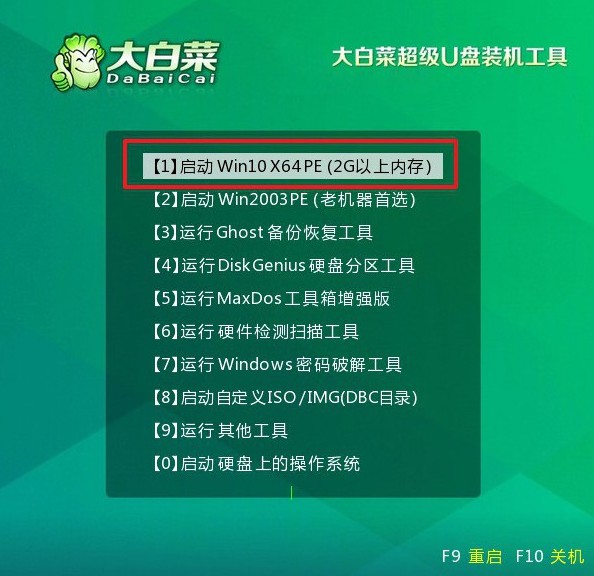
三、u盤重裝電腦系統
1、在系統重裝桌面上,找到并打開“一鍵裝機”軟件,選擇系統安裝至C盤,并點擊“執行”。
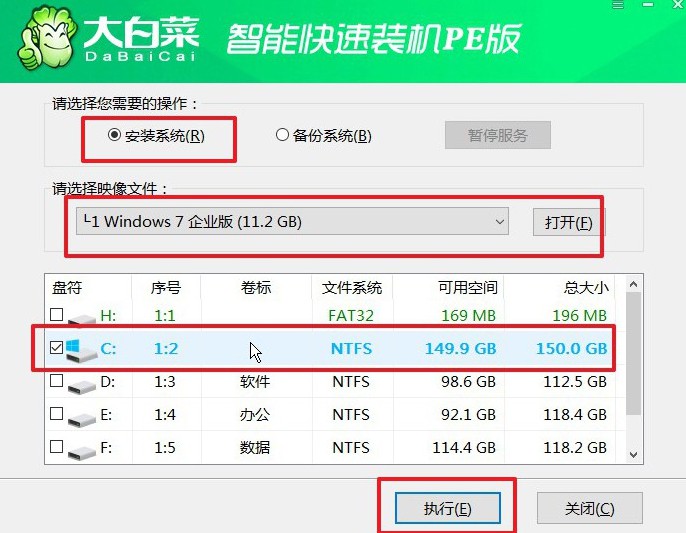
2、出現還原窗口,請確認默認設置,并點擊“是”以繼續操作。
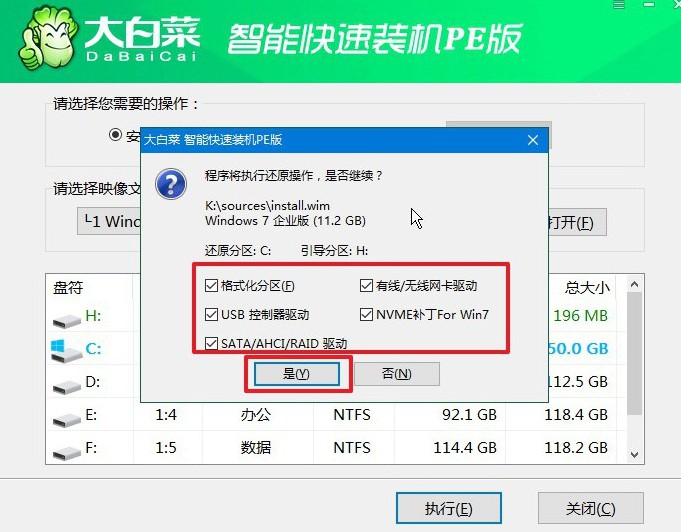
3、在系統安裝過程中選擇“重啟”選項,待電腦第一次重啟時,拔出U盤啟動盤。

4、電腦可能會進行多次重啟,這是正常的安裝過程,請耐心等待直至Windows系統安裝完成。

現在,你知道電腦怎么用U盤裝系統了吧,是不是還蠻簡單的呢。對于電腦用戶來說,學會使用u盤啟動盤很有用,畢竟它不僅僅可以重裝系統,還可以幫助你維護電腦健康。比如說你的電腦開機黑屏引導故障之類的,就可以用它來解決。

